怎么在dos下安装装机版系统?
怎么在dos下安装装机版系统?现在一般刚买的电脑都会自带最新的win7装机版系统,但是有些电脑自带的可以是dos系统,其实便是没有预装微软的系统,这时候就需要你们自己来安装系统了。现在装机版系统越来越流行,有用户打算给电脑装装机版系统系统,但是不了解电脑dos下如何安装装机版系统。一般dos环境的电脑,需要用u盘安装系统,下面爱装机主编以uefi u盘安装win7 64位旗舰版为例,跟大家教程怎么在dos下安装装机版系统的办法。
安装须知:
第一步:如果是非uefi机型,即可legacy模式安装,如果是uefi机型,建议通过uefi u盘安装
第二步:本文教程uefi模式装ghost win764位办法,其他安装办法参考关于安装介绍
一、准备工作
第一步:8G或更大容量u盘,推选16G
第二步:uefi u盘启动盘制作工具下载:微pe工具箱v2.0合盘
第三步:制作u盘pE:制作能装win7 装机版的pe启动盘
第三步:GHo文件下载地址:爱装机 Ghost win764位装机版 2018.07
二、u盘启动配置:电脑配置uEFi启动的办法
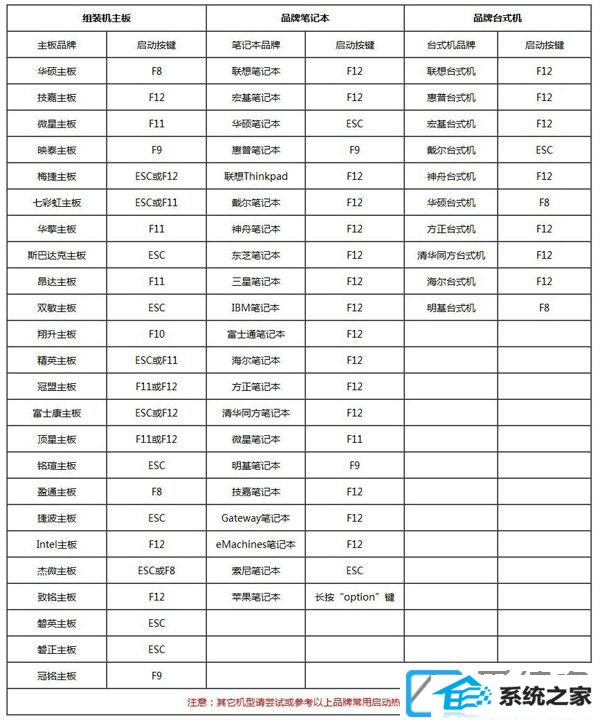
三、dos系统安装win7步骤如下
第一步:制作好wepe启动盘之后,将win7 iso镜像即可复制到u盘,微pe启动盘支持大于4G镜像;
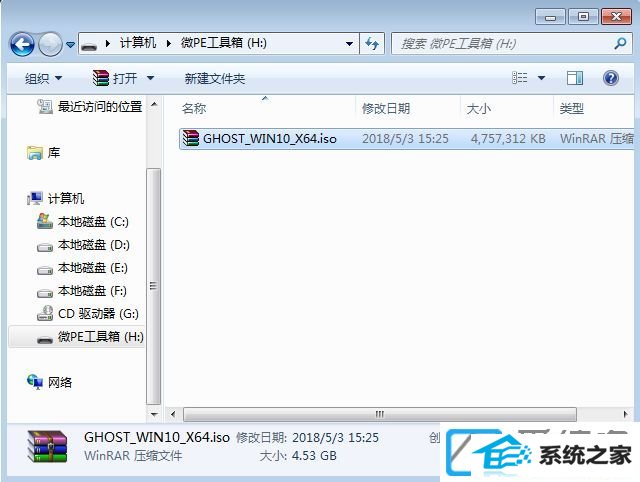
第二步:在需要装win7的电脑插入pe启动盘,重启后不停按F12或F11或Esc等启动快捷键,调出启动菜单对话框,选择识别到的u盘选项,一般是u盘名称或者带有usB字样的,比如sandisk,如果要uefi模式下安装,选择带uEFi模式的项,按回车键进入;
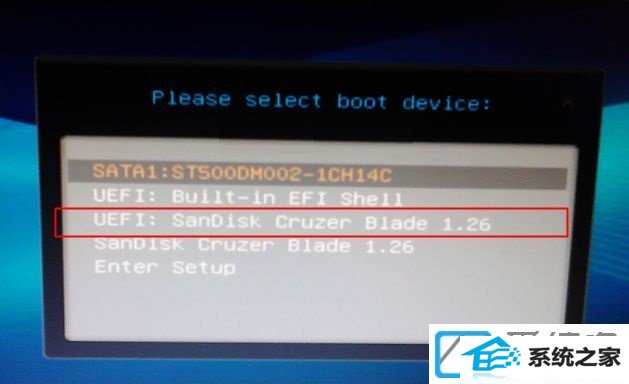
第三步:选择win pe分辨率,默认选择第1个,也可以选择第2个指定分辨率,按回车;
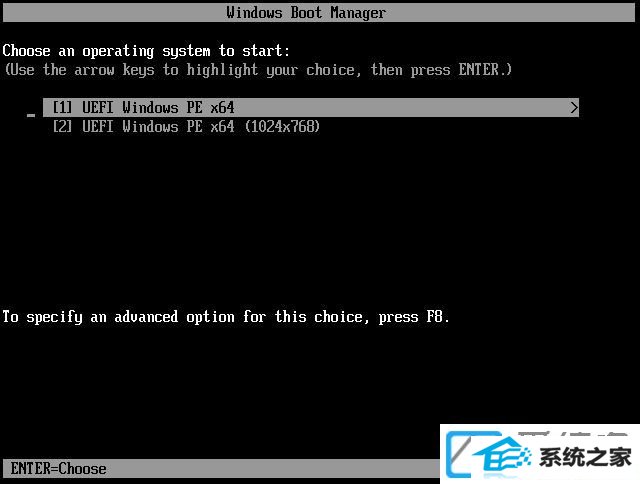
第四步:进入到pe之后,要在uefi下安装win7,硬盘需要GpT分区表,双击桌面上的【分区助手(无损)】,选择磁盘1,点击【快速分区】,如果您是多个硬盘,要选对;
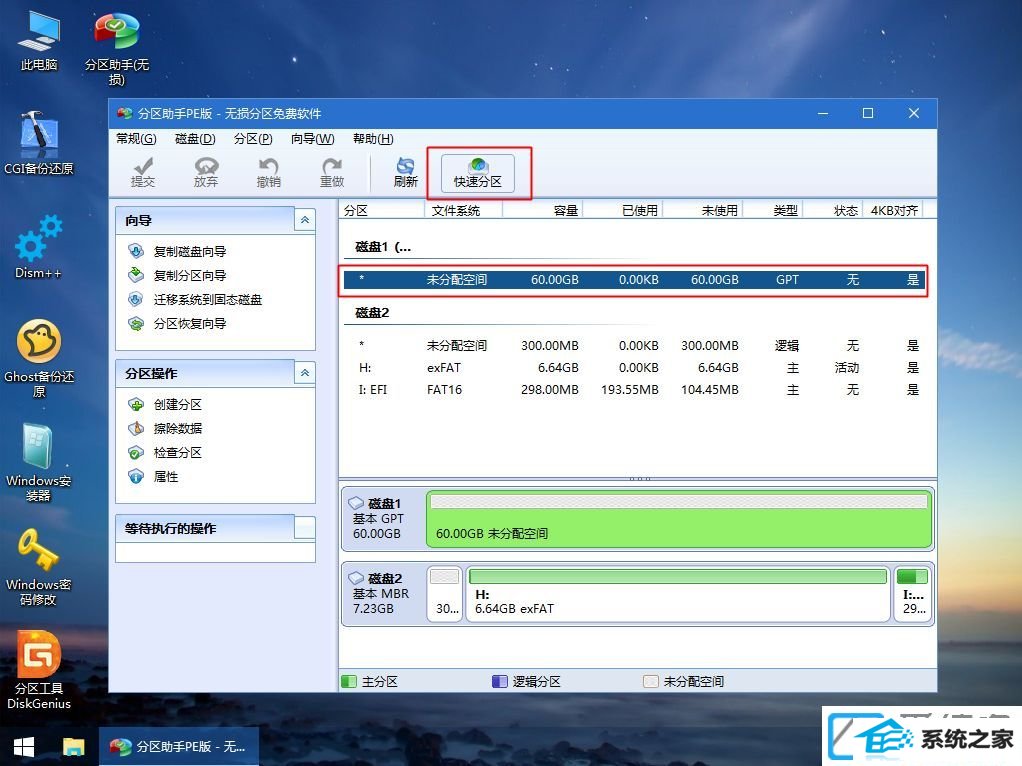
第五步:配置分区数目、分区大小以及分区类型,卷标为【系统】的系统盘建议50G上述,由于选择了uEFi启动,磁盘类型要选择GpT,【分区对齐到】是4k对齐,2048扇区就行,也可以4096扇区,确认无误后点击开始执行;
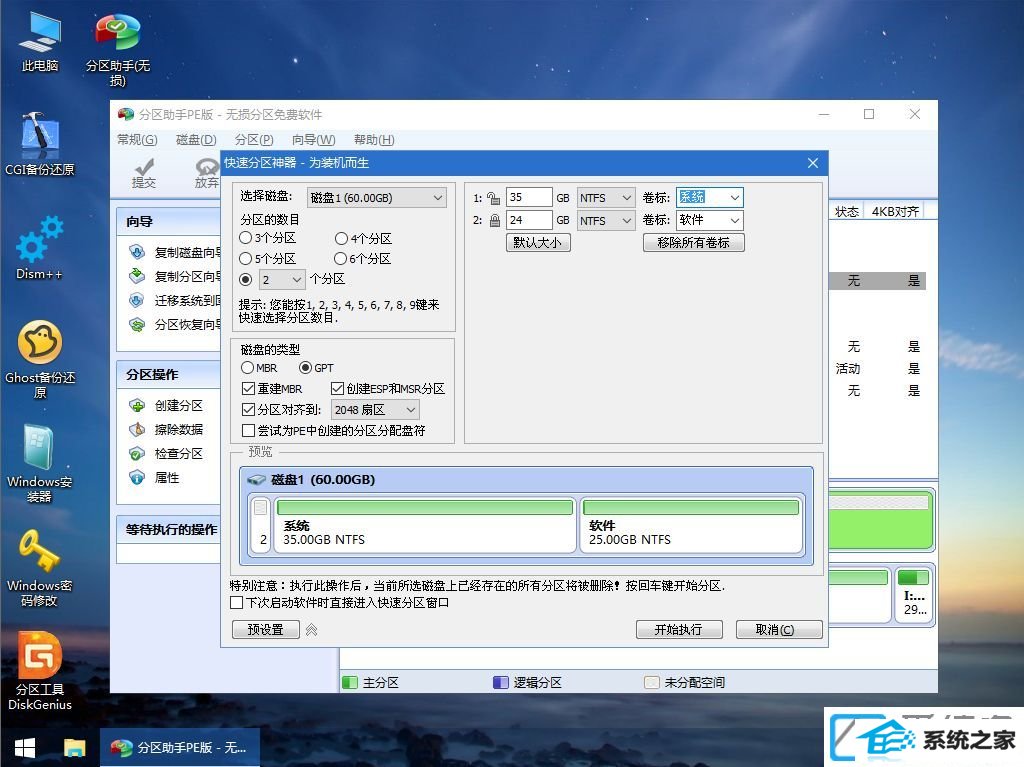
第六步:分区过程很快,分区完成后,如图所示,GpT分区会有两个没有盘符的Esp和MsR,这两个分区别去动,只需要看您分出的C、d盘等,如果盘符被占用,选择已经占用C盘的那个盘,左侧选择【更改盘符】,以此类推,不改也是可以的,可以根据卷标【系统】来判断系统盘的位置;
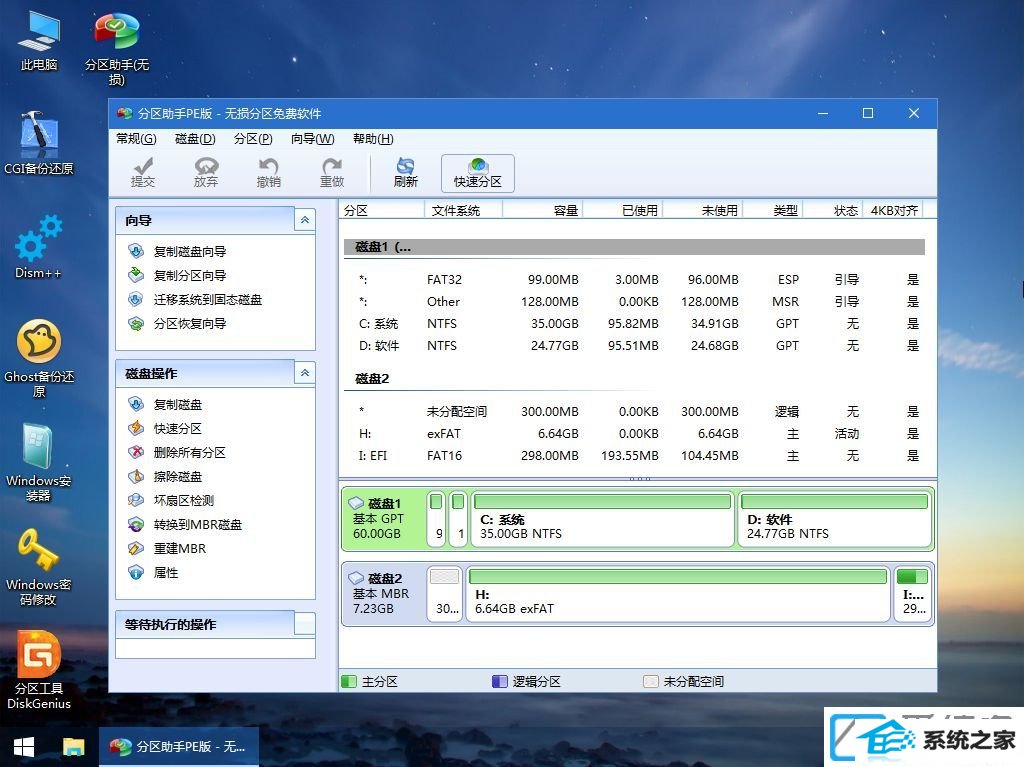
第七步:接着打开此电脑€€微pE工具箱,右键win7 iso镜像,选择【装载】,如果没有装载,右键€€打开方式€€资源管理器;
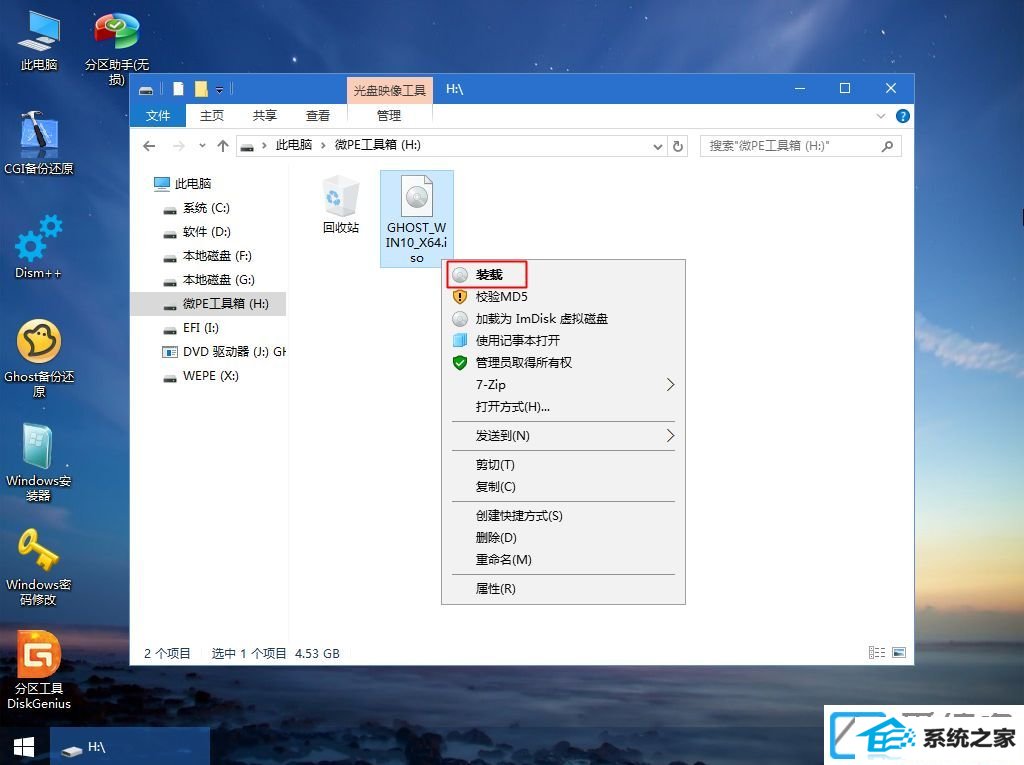
第八步:双击【双击安装系统.exe】,运行安装工具,选择【恢复分区】,GHo wiM iso映像路径会自动提取到win7.gho,接着选择安装位置,一般是C盘,或者根据卷标或总大小来判断,选择之后,点击确定;
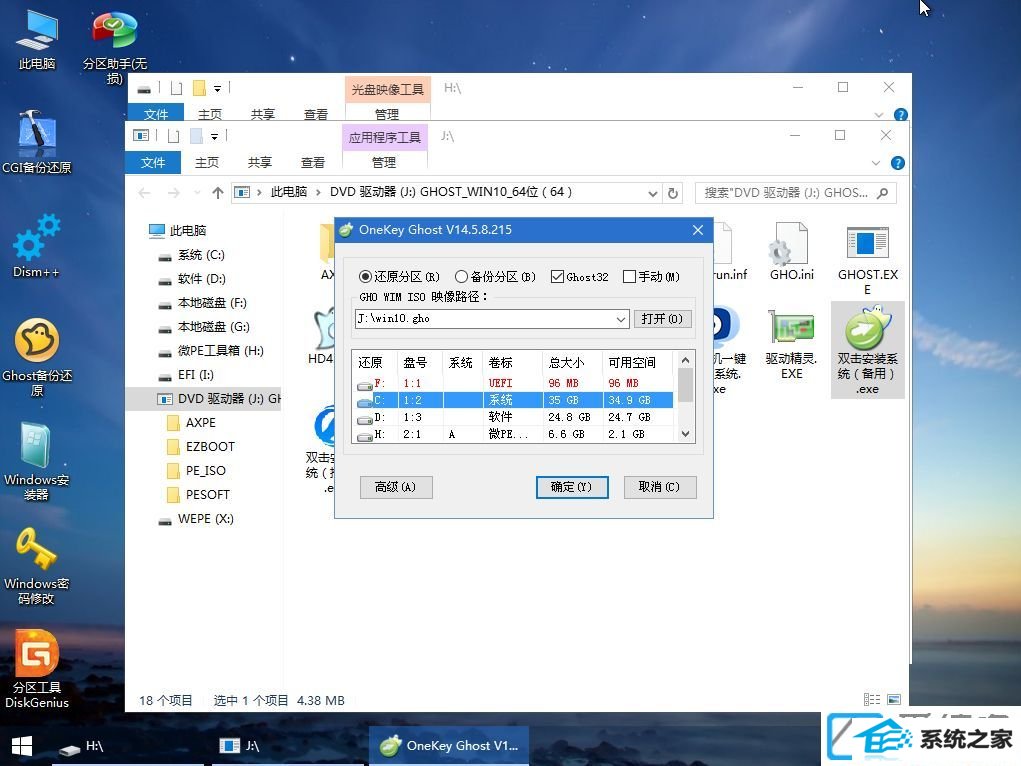
第九步:如果弹出这个提示,不用管,点击是,继续;
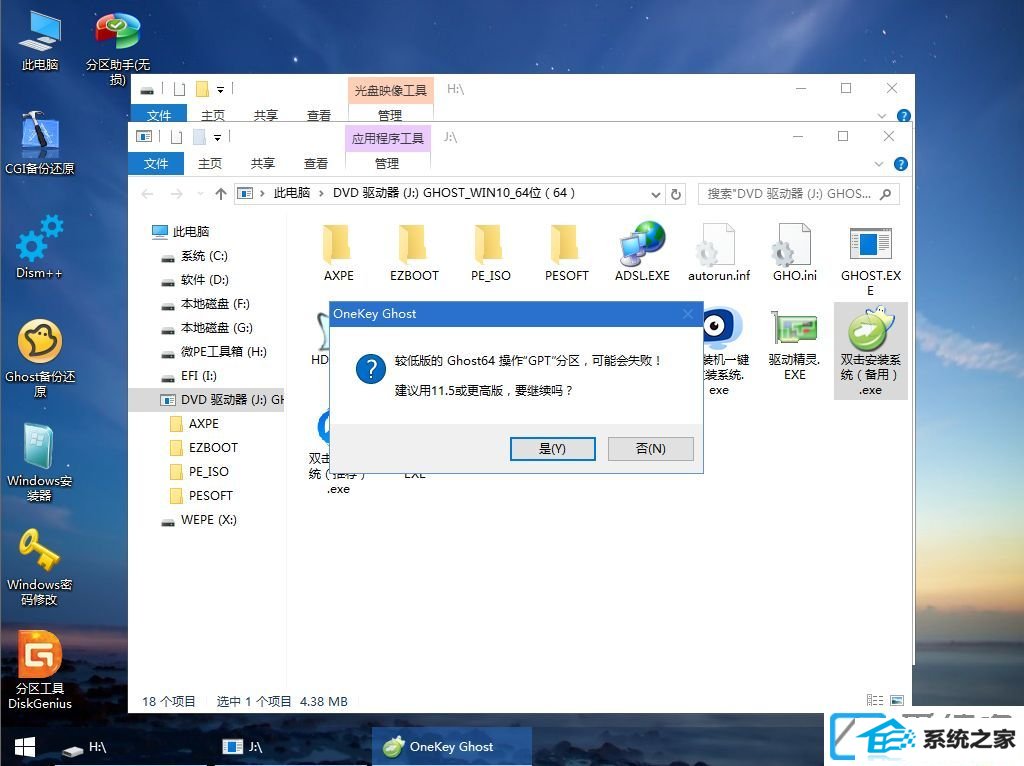
第十步:弹出这个对话框,选择完成后重启以及引导修复,点击是;
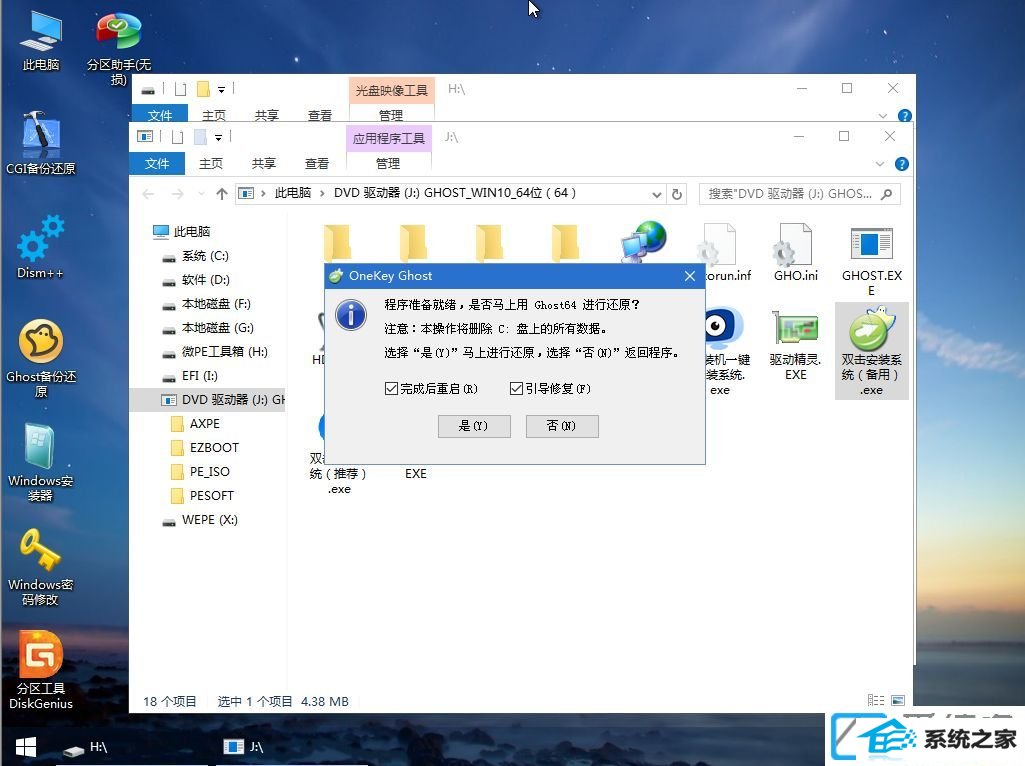
第11步:转到这个界面,执行win7安装部署到C盘的过程,需要等待一段时间;
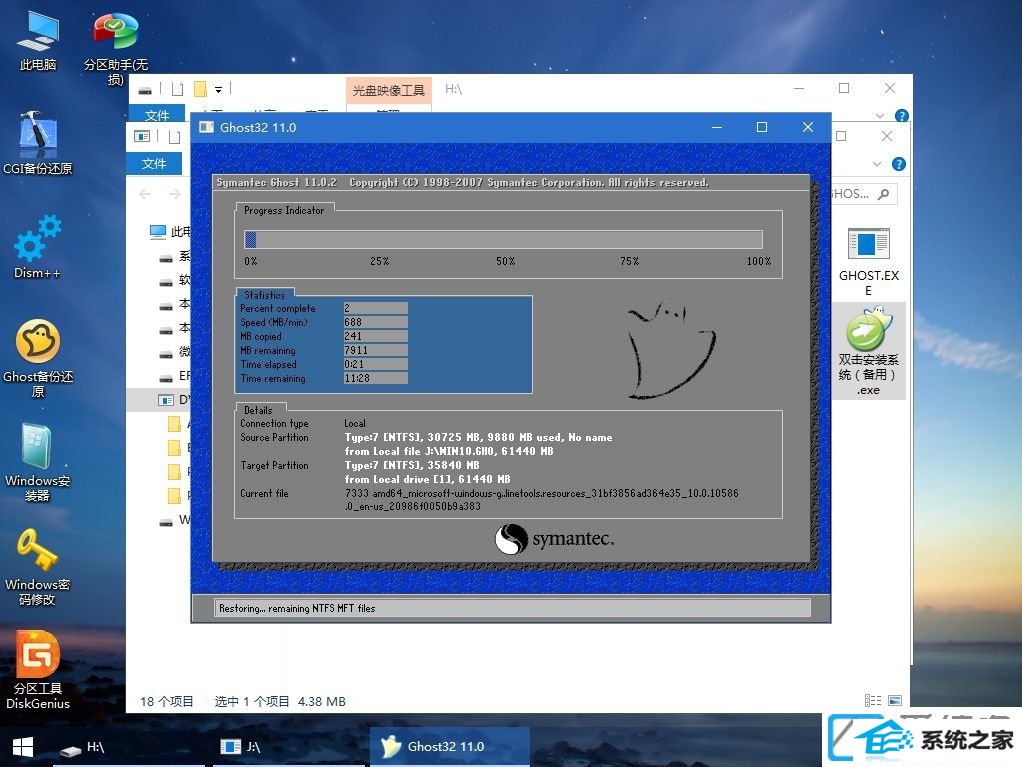
第12步:操作完成后,10秒后会自动重启计算机;
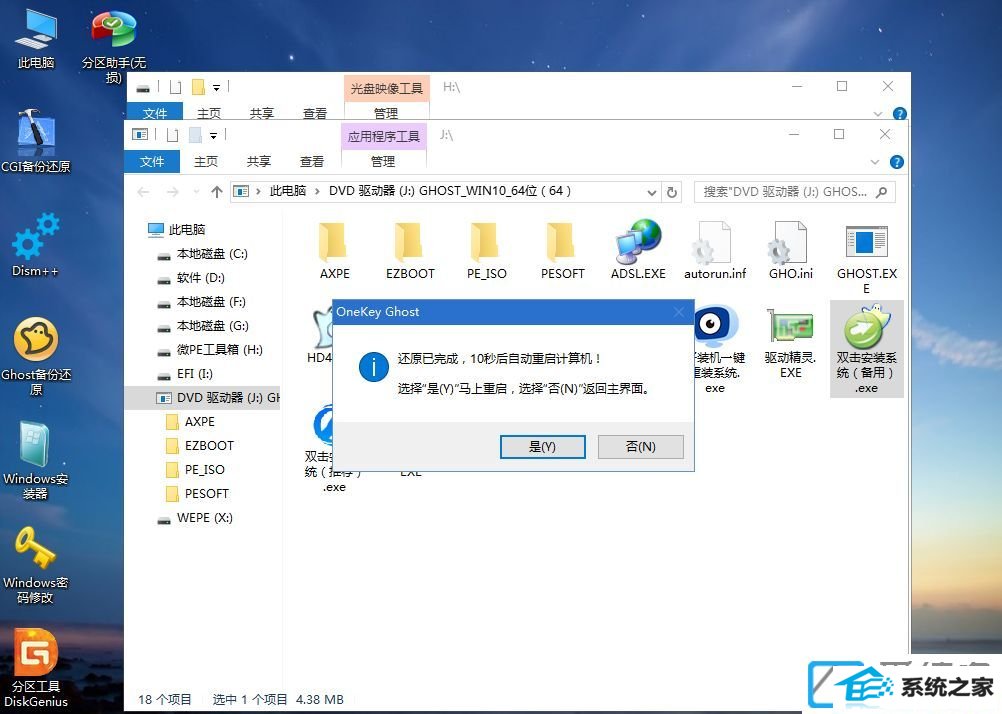
第13步:重启过程拔出u盘,之后进入到这个界面,执行win7组件安装、驱动安装以及激活操作;
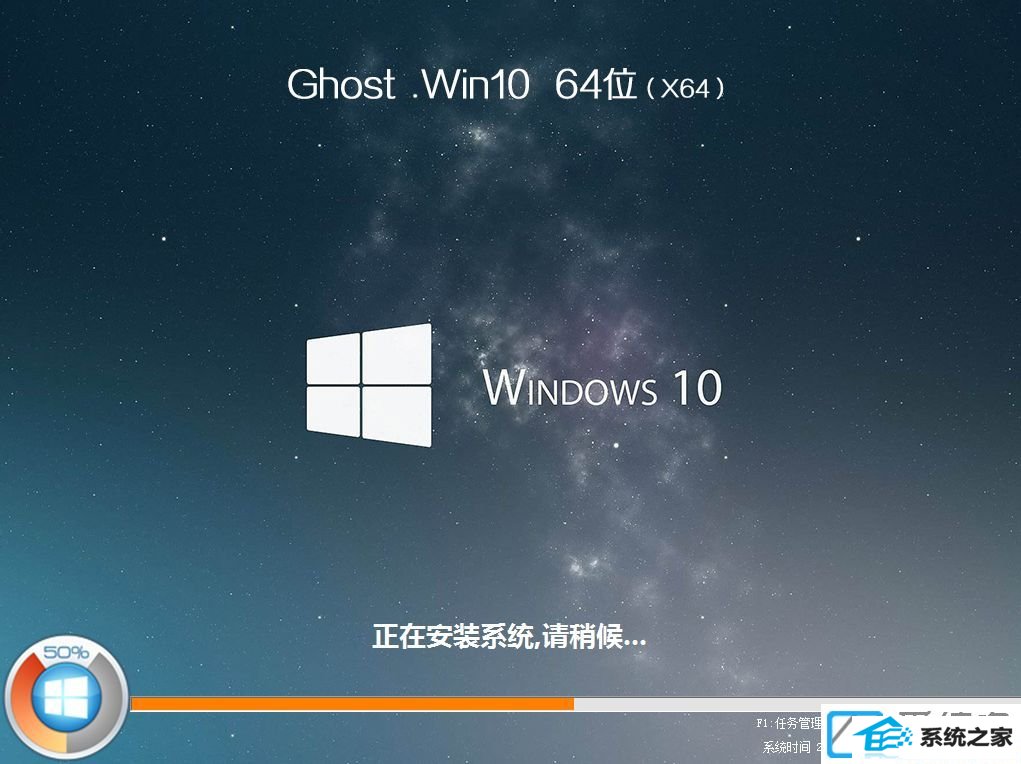
第14步:再次重启进入系统自动设置过程,也需要等待一段时间;

第15步:最后启动进入win7桌面,dos系统就装上win7了。

相关怎么在dos下安装装机版系统的办法便是这样子,由于dos系统没有可视化的操作界面,一般需要用u盘来安装win7装机版。
(责任编辑:chenhai)